تبدیل MP4 به AVI
با محبوبیت رو به رشد دستگاه های تلفن همراه، محبوبیت فرمت های مختلف سند که کاربران بر روی ابزارهای خود استفاده می کنند، در حال افزایش است. پهنای باند MP4 کاملا در محدوده زندگی کاربر مدرن قرار دارد، زیرا تمام دستگاه ها و منابع اینترنتی بی سر و صدا از این فرمت پشتیبانی می کنند. اما DVD های مختلف ممکن است از فرمت MP4 پشتیبانی نمی کنند، چه چیزی پس از آن انجام شود؟
محتوا
نرم افزار برای تبدیل MP4 به AVI
حل مشکل انتقال فرمت MP4 به AVI، که توسط بسیاری از دستگاه ها و منابع قدیمی خوانده می شود بسیار ساده است، شما فقط باید بدانید که کدام مبدل برای این کار استفاده می کنید و چگونه با آنها کار کنید.
برای حل این مشکل، ما از دو برنامه محبوب ترین که به خوبی در بین کاربران کار می کنند استفاده می کنیم و به شما امکان می دهد به سرعت سریع و بدون افت کیفیت از فایل MP4 به فرمت AVI انتقال دهید.
روش 1: Movavi Video Converter
اولین مبدل که ما در نظر داریم - مواوی ، بسیار محبوب با کاربران است، اگر چه بسیاری آن را دوست ندارند، اما این یک راه عالی برای تبدیل یک فرمت سند به دیگری است.
این برنامه دارای مزایای فراوانی از جمله مجموعه ای از توابع مختلف برای ویرایش ویدئو، انتخاب گسترده ای از فرمت های خروجی، رابط کاربر پسند و طراحی شیک است.
معایب شامل این واقعیت است که برنامه به طور مشروط به صورت رایگان توزیع می شود؛ در هفت روز کاربر باید نسخه کامل را بخرد اگر بخواهد کار خود را ادامه دهد. بیایید ببینیم چگونه با استفاده از این برنامه MP4 را به AVI تبدیل کنیم.
- پس از دانلود برنامه به کامپیوتر و شروع به کار، باید روی دکمه «افزودن فایل» - «افزودن ویدیو ...» کلیک کنید .
- پس از این، از شما خواسته می شود فایل مورد نظر خود را انتخاب کنید که کاربر باید انجام دهد.
- بعد، شما باید به برگه "Video" بروید و قالب داده خروجی مورد علاقه را انتخاب کنید، در مورد ما، شما باید بر روی "AVI" کلیک کنید.
- اگر تنظیمات فایل خروجی را فراخوانی می کنید، می توانید مقدار زیادی را تغییر دهید و اصلاح کنید تا کاربران با تجربه بتوانند سند خروجی را کاملا بهبود بخشند.
- پس از تمام تنظیمات و انتخاب پوشه برای ذخیره، شما می توانید بر روی دکمه "شروع" کلیک کنید و صبر کنید تا برنامه تبدیل MP4 به فرمت AVI.
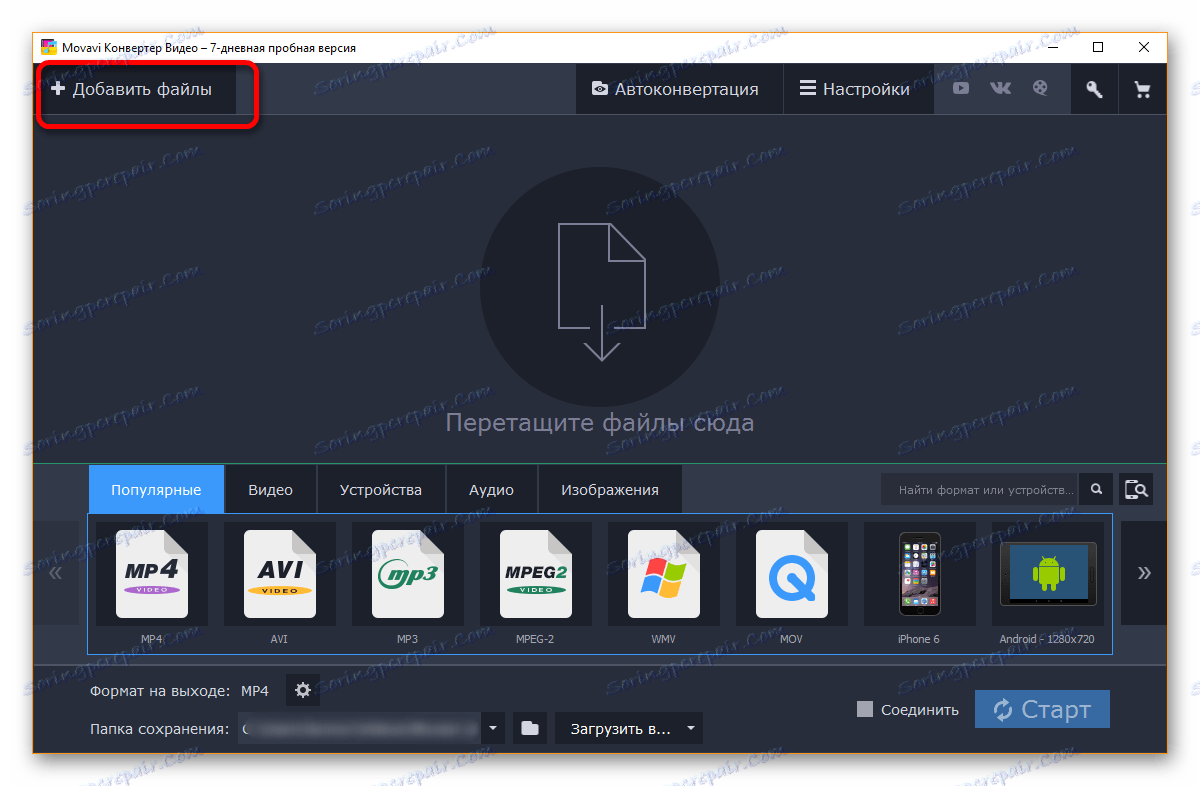
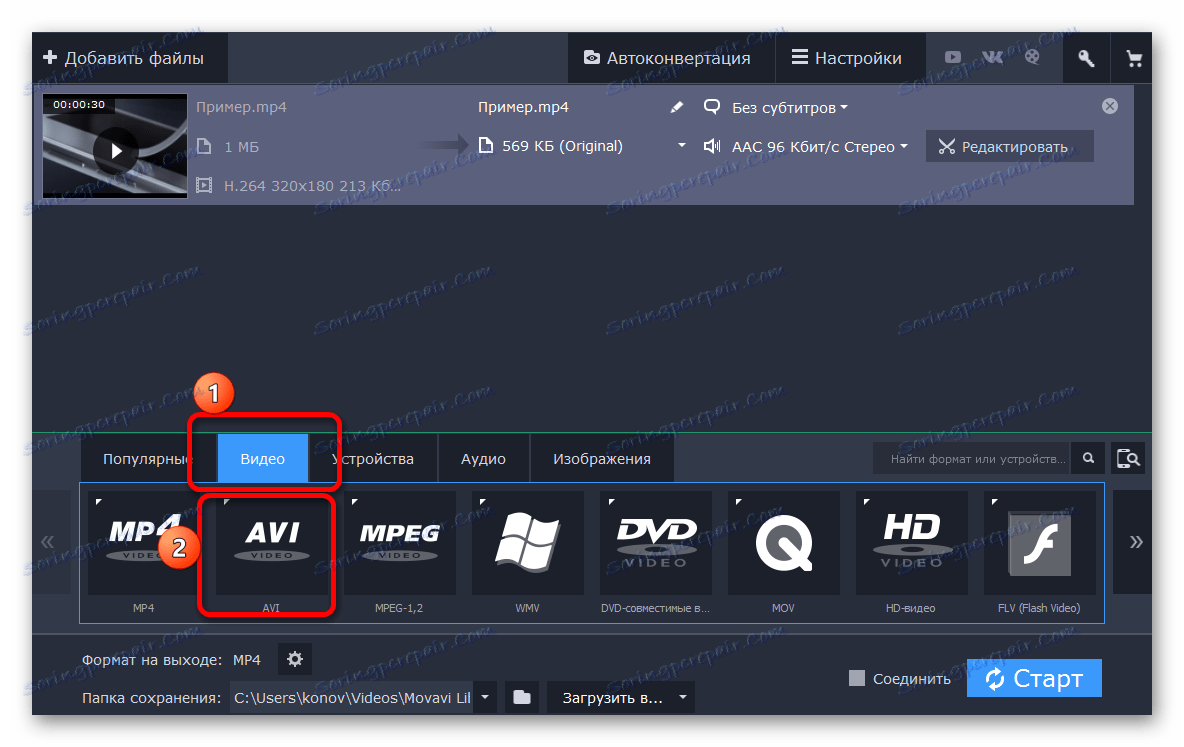
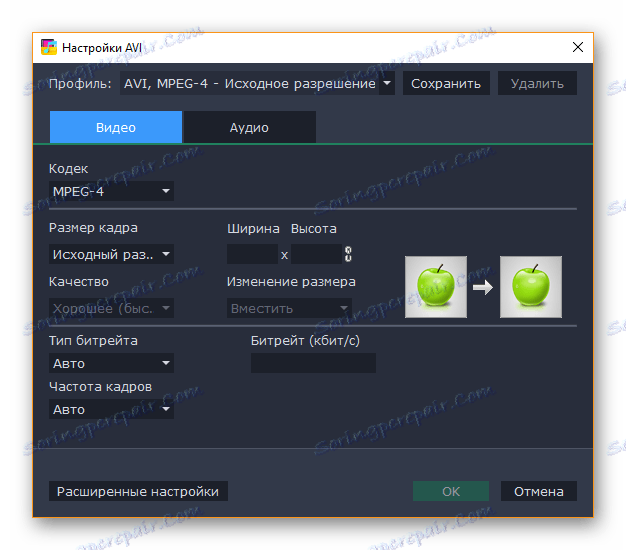
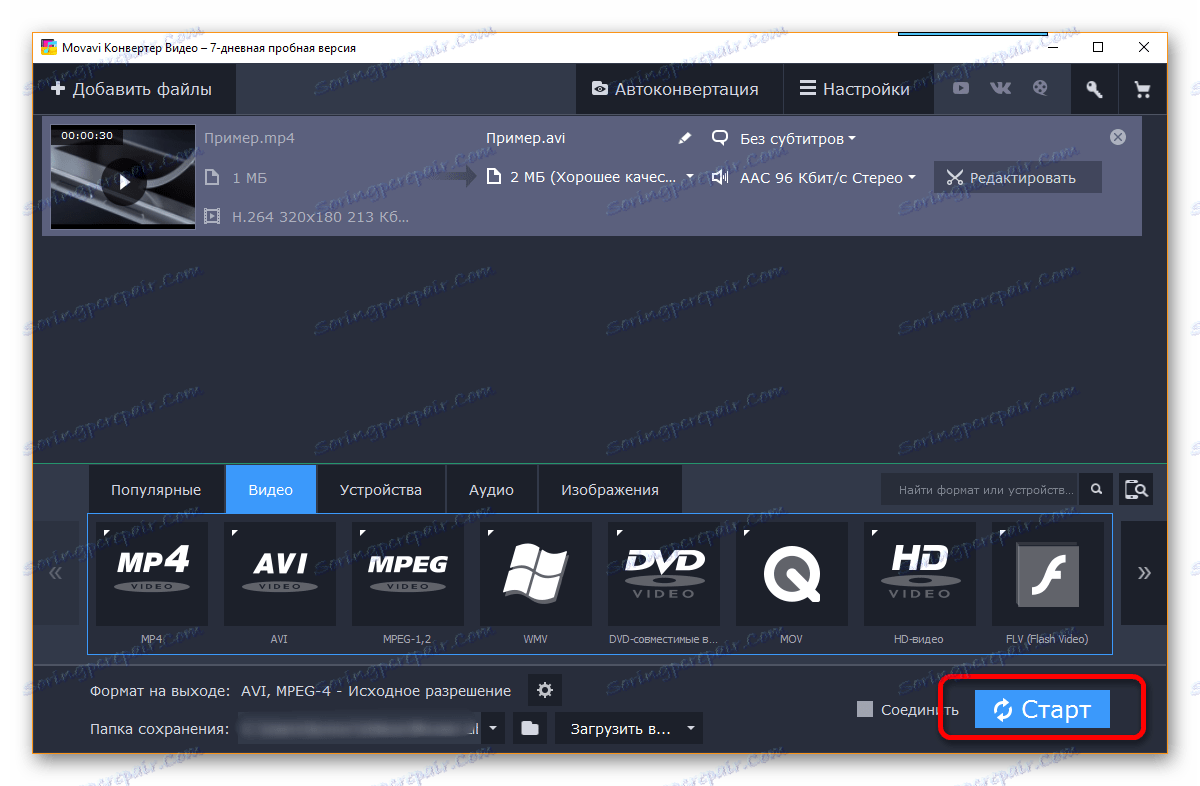
در عرض چند دقیقه، برنامه در حال حاضر شروع به تبدیل یک سند از یک فرمت به یک دیگر می کند. کاربر فقط باید کمی صبر کند و یک فایل جدید را در فرمت دیگری بدون از دست دادن کیفیت بگیرد.
روش 2: Freemake Video Converter
این برنامه Freemake Video Converter در حلقه های خاصی محبوب تر از مواوی رقبای خود است. و دلایل متعددی برای این، دقیق تر، حتی مزایا وجود دارد.
اولا، این برنامه کاملا رایگان است، با تنها رزرو که کاربر می تواند نسخه حق بیمه از نرم افزار را به صورت امانت خرید، سپس مجموعه ای از تنظیمات اضافی ظاهر خواهد شد، و تبدیل خواهد شد چندین بار سریعتر انجام می شود. در مرحله دوم، Freemake برای استفاده از خانواده مناسب تر است، زمانی که لازم نیست به طور خاص فایل را ویرایش و ویرایش کنید، فقط باید آن را به فرمت دیگری ترجمه کنید.
البته، برنامه دارای اشکالاتی است؛ به عنوان مثال، چنین مقدار زیادی از ابزارهای ویرایش و تنظیمات برای فایل خروجی مانند Movavi ندارد، اما از این رو نمی شود یکی از بهترین و محبوب ترین ها باشد.
- اول از همه، کاربر نیاز به دانلود برنامه از سایت رسمی و نصب آن بر روی کامپیوتر خود.
- در حال حاضر، پس از شروع مبدل، شما باید فایل را به برنامه برای کار اضافه کنید. لازم است بر روی "File" کلیک کنید - "Add video ..." .
- این ویدیو به سرعت به برنامه اضافه می شود و کاربر باید فرمت فایل خروجی مورد نظر را انتخاب کند. در این مورد، شما باید بر روی دکمه "AVI" کلیک کنید.
- قبل از انجام تبدیل، شما باید برخی از پارامترهای فایل خروجی و یک پوشه برای ذخیره را انتخاب کنید. باقی مانده است که روی دکمه "تبدیل" کلیک کنید و منتظر بمانید تا برنامه به پایان برسد.
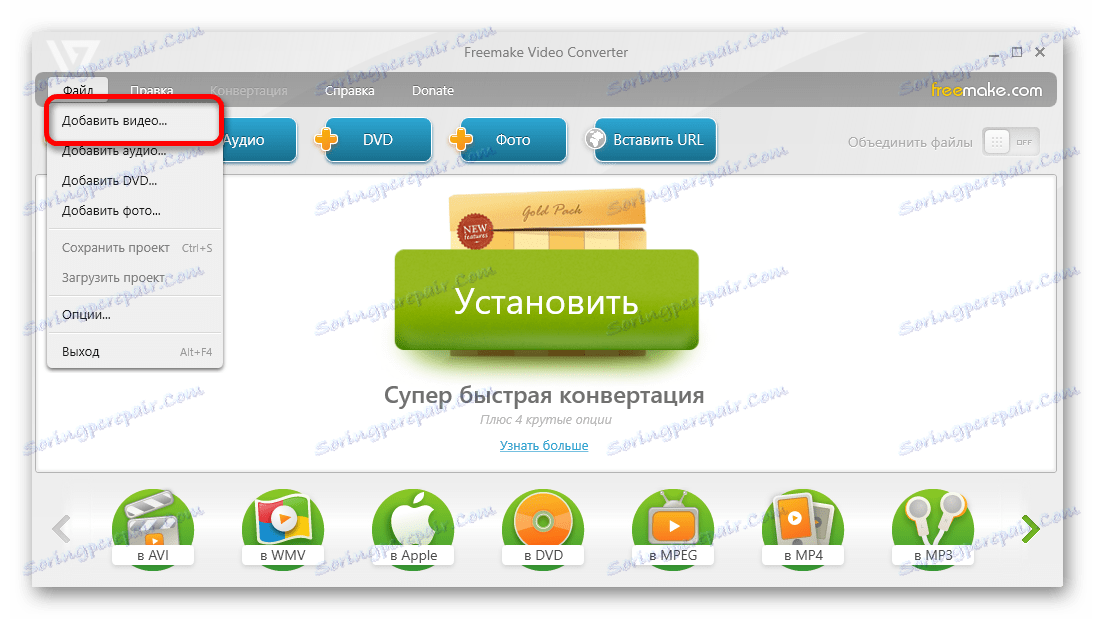
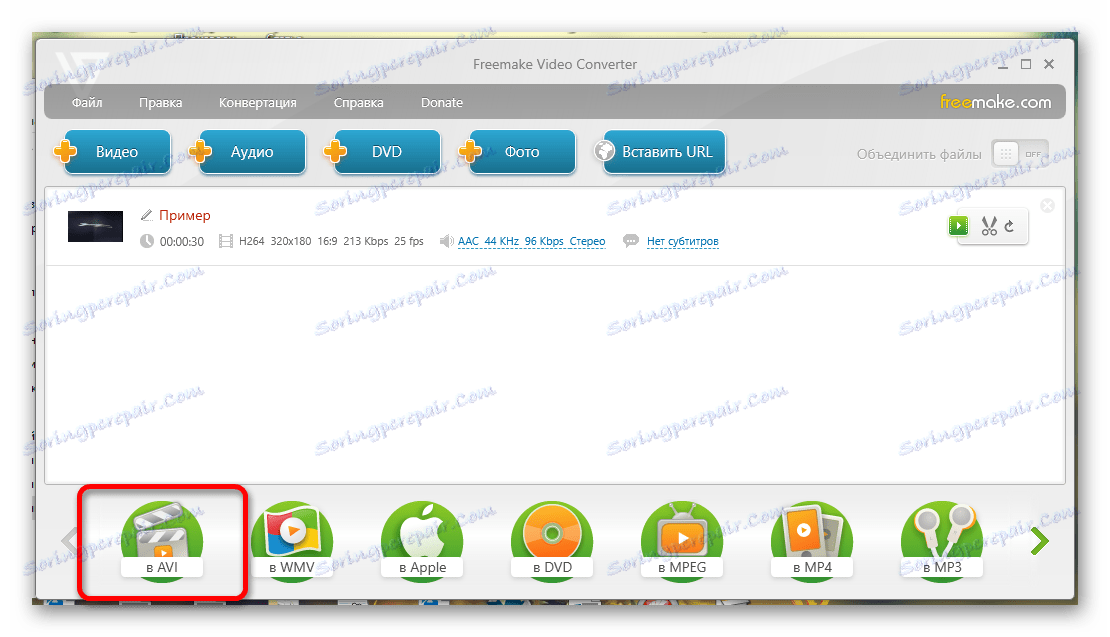

Freemake Video Converter تبدیل طولانی تر از مواوی رقبای خود را انجام می دهد، اما این تفاوت بسیار مهم نیست، نسبت به کل زمان فرایند تبدیل، مانند فیلم ها.
در نظراتی که مبدل های شما استفاده می کنید یا استفاده می کنید، نوشتید. اگر ترجیح می دهید از یکی از گزینه های ذکر شده در مقاله استفاده کنید، با دیگر خوانندگان به اشتراک بگذارید که برداشتتان از کار با برنامه چیست.